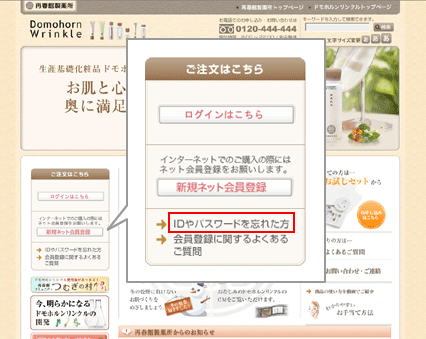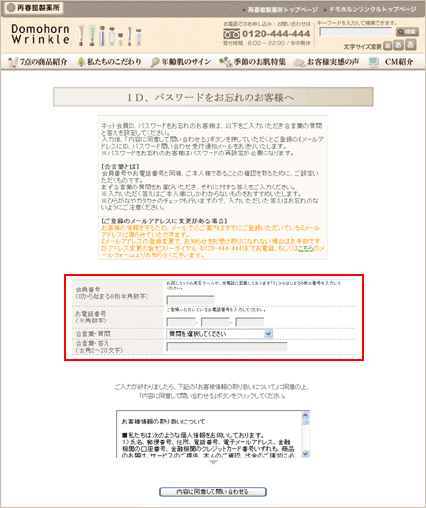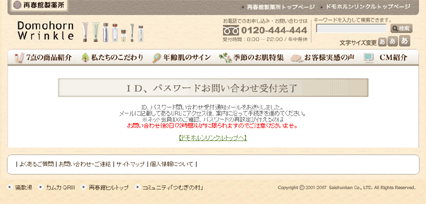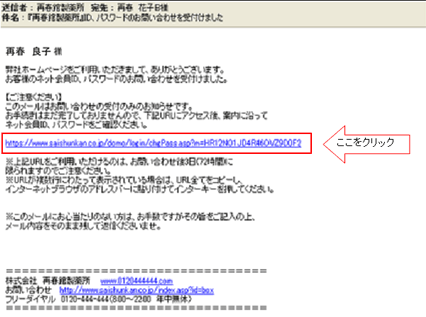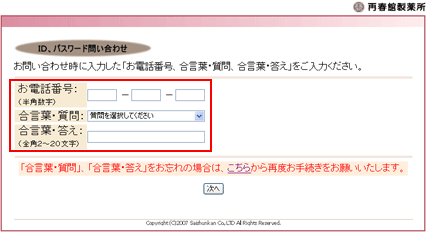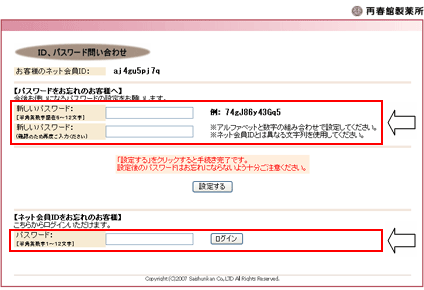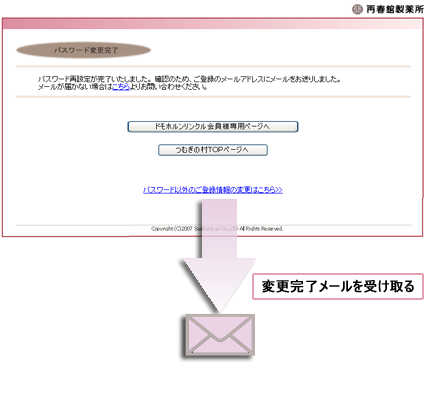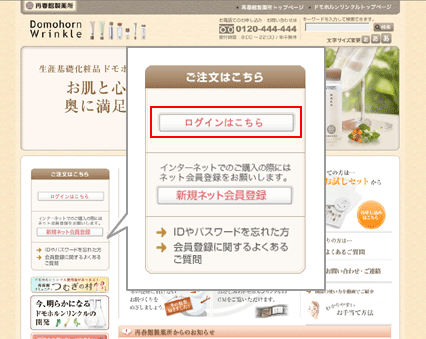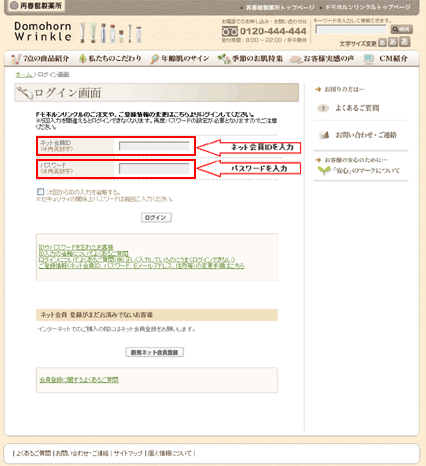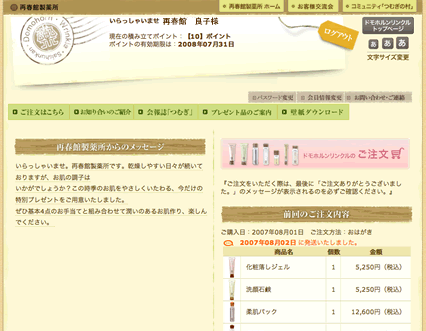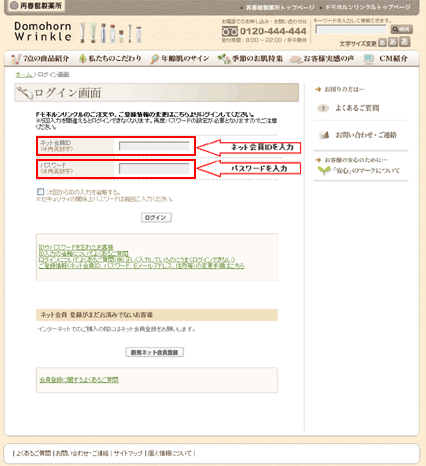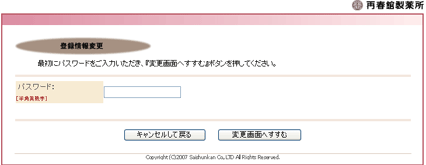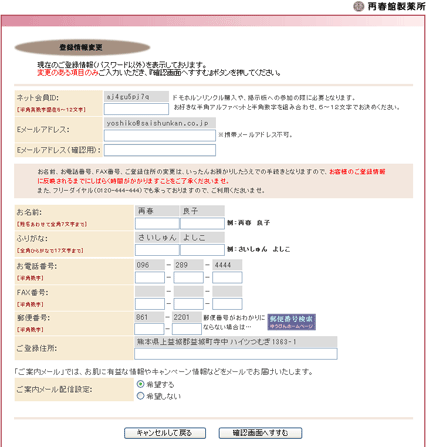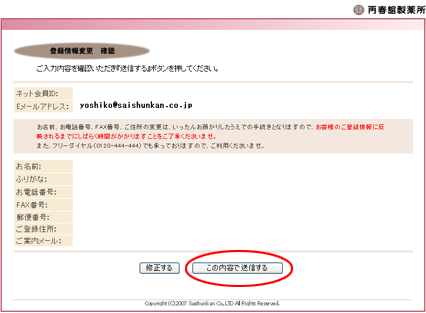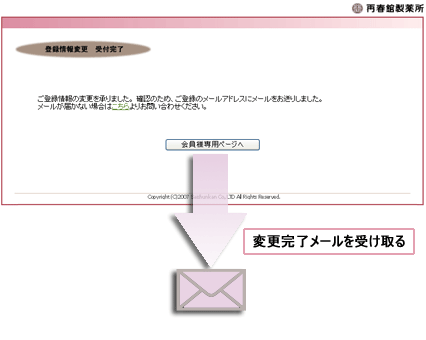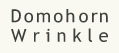| 2.ネット会員IDの確認・パスワード再設定 |
| |
| 2-1.ドモホルンリンクルトップページ |
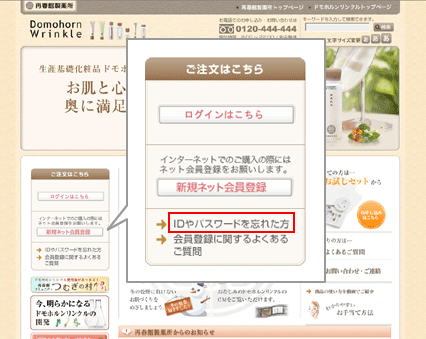 |
|
|
ドモホルンリンクルトップページの「IDやパスワードを忘れた方」をクリックしますと「ID、パスワードをお忘れのお客様へ」ページが開きます。
|
|
| |
| このページのTOPへ戻る |
|
| |
| 2-2.ID、パスワードをお忘れのお客様へ |
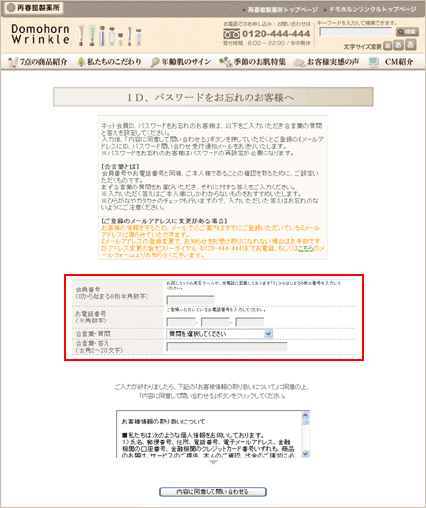 |
|
『ID、パスワードをお忘れのお客様へ』ページが開きましたら「会員番号」「電話番号」「合言葉・質問」と「合言葉・答え」をご入力ください。
ご入力内容に誤りがないことを確認後、「内容に同意してお問い合わせ」をクリックしてください。
「合言葉・質問」「合言葉・答え」とはネット会員IDの確認、パスワード再設定のお手続きの際に、ご本人を確認するためのキーワードをお客様ご自身に登録していただきます。
「合言葉・質問」の中からお好みの質問を選択いただき、
質問に対する答えを、「合言葉・答え」に入力します。
(※ 「合言葉・答え」は全角2~20文字で入力をお願いいたします)
この画面から登録いただいた合言葉は、残りのお手続きの際に
必要となりますので、お忘れにならないようご留意下さい。
|
|
| |
| このページのTOPへ戻る |
|
| |
| 2-3.ID、パスワードお問い合わせ受付終了 |
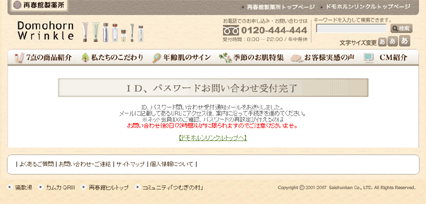 |
|
ご登録メールアドレスにご本人確認のためのメールをお届けします。
万一、メールが届かない場合は、「お問い合わせ・ご連絡」からID,パスワードお問い合わせ受付メールが届かない旨を入力し、送信してください。
※ご登録アドレスを変更されている方は、「お問い合わせ・ご連絡」からアドレス変更の旨を入力し、送信してください。
|
|
| |
| このページのTOPへ戻る |
|
| |
| 2-4.お届けしたメールのリンクをクリック |
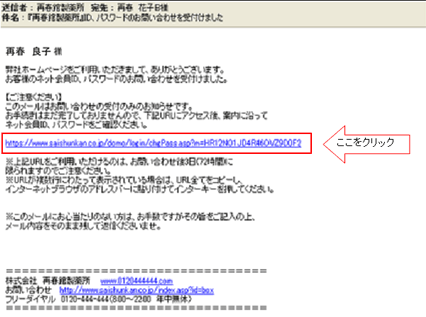 |
|
|
ご登録メールアドレス内のリンクをクリックするとパスワード変更画面が表示されます。
|
|
| |
| このページのTOPへ戻る |
|
| |
| 2-5.ご本人様確認 |
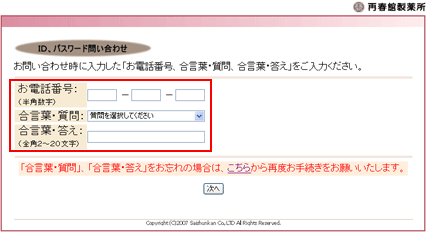 |
|
『2-2、ID・パスワードをお忘れてのお客様へ』でご入力いただきました「電話番号」「合言葉・質問」「合言葉・答え」をご入力ください。
入力内容に間違いがないかご確認いただき、「次へ」をクリックします。
|
|
| |
| このページのTOPへ戻る |
|
| |
| 2-6.ネット会員ID確認・お好きなパスワードへ変更 |
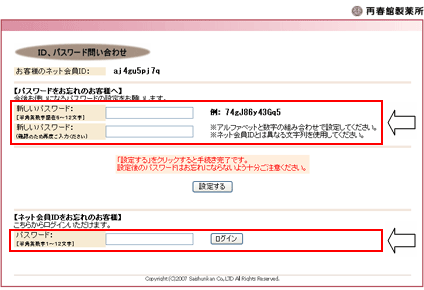 |
|
新しいパスワードへ変更
「新しいパスワード」の欄にお好みのパスワードを半角英数字で6~12桁で入力し「設定する」をクリックします。
※ここで設定したパスワードは今後、ご注文される際や掲示板への書き込み、会員専用ページのご利用で必要となりますので、大切に保管してください。
ネット会員IDのご確認
ネット会員IDをお忘れの場合、以前ご登録のパスワードをご入力いただき「ログイン」してください。
「ドモホルンリンクル会員専用ページ」が表示され、お手続き終了です。
|
|
| |
| このページのTOPへ戻る |
|
| |
| 2-7.パスワード再設定の場合、変更完了メール送信 |
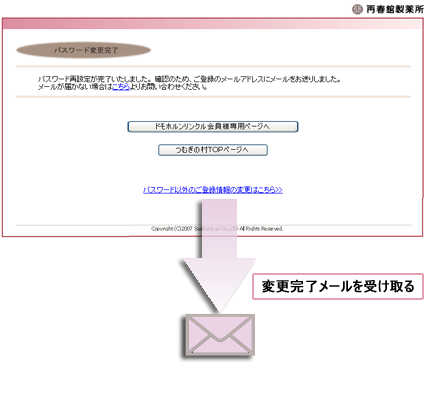 |
|
ご登録のメールアドレスに変更完了メールを送信いたします。
万一、メールが届かない場合は、「お問い合わせ・ご連絡」
からパスワード変更完了メールが届かない旨を入力し、送信してください。
「ドモホルンリンクル会員様専用ページへ」のボタンをクリックするとログインいただけます。
|
|